qt creator源码全方面分析(2-7)
Completing Code
在编写代码时,Qt Creator建议使用属性,ID和代码段来补全代码。 它为当前光标所在的语句提供了上下文相关建议的列表。 按Tab或Enter键接受所选建议并补全代码。
下图显示了有关补全C++代码的建议:

下图显示了有关补全QML代码的建议:

要随时打开建议列表,请按Ctrl + Space。 如果只有一个选项可用,则Qt Creator会自动将其插入。
手动调用补全功能时,Qt Creator会补全建议列表的通用前缀。 这对于具有多个相似名称成员的类特别有用。 要禁用此功能,请在代码完成首选项中取消选中自动补全通用前缀。 选择工具>选项>文本编辑器>补全。
默认情况下,代码补全不考虑大小写。 要应用全部或首字母大小写敏感,请在区分大小写字段中选择全部或首字母。
补全代码片段
代码片段由您指定值的多个变量组成。 在列表中选择一个条目,然后按Tab键或Enter键以补全代码。 按Tab键可在变量之间移动并为其指定值。 为变量指定值时,代码片段中变量的所有实例都将重命名。
下图显示了C ++代码段:
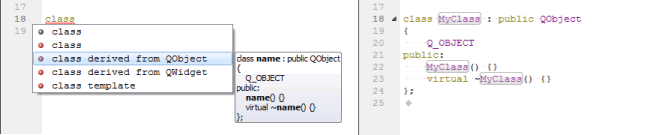
下图显示了QML代码片段:

编辑代码片段
代码片段指定了代码构造。 您可以在代码片段编辑器中添加,修改和删除代码段。 要打开编辑器,请选择工具>选项>文本编辑器>片段。
下图显示了内置的C++代码片段:
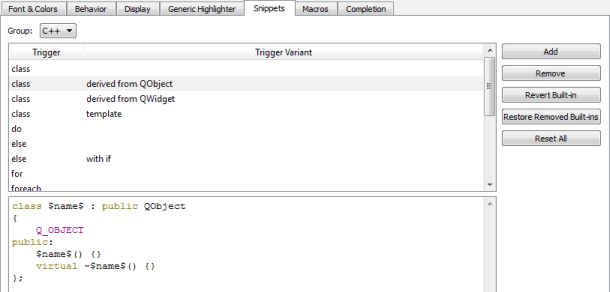
下图显示了内置的QML代码片段:

Qt Creator为您提供以下类别的内置片段:
- 文本片段,可以包含任何文本字符串。 例如,代码注释
- C++代码片段,用于指定C++代码结构
- CMake代码片段,在CMake编辑器中编辑CMakeLists.txt文件时可以使用
- QML代码片段,用于指定QML代码结构
- Nim代码片段,用于指定Nim代码结构
添加和编辑片段
在列表中选择一个片段,在片段编辑器中对其进行编辑。要添加新的代码段,请选择添加。 指定一个触发器,如果该触发器已在用,则指定一个可选变量,该变量在编写代码时显示在建议列表中。 同时在片段编辑器中,根据片段类别,指定文本字符串,C++或QML代码构造。 您可以在片段中使用预定义变量。 片段编辑器为您提供:
-
高亮
-
缩进
-
括号匹配
-
基本代码补全
用以下格式指定代码片段的变量:
$variable$
用以下格式指定Qt Creator的变量:
%{variable}
例如,以下变量将扩展为当前项目的名称:%{CurrentProject:Name}
在代码片段内使用唯一的变量名称,因为在为变量指定值时,该变量的所有实例都被重命名。
要确定您在片段中输入的值的大小写,请使用以下修饰符:
- :c 将字符串的首字母转换为大写
- :l 将字符串转换为小写
- :u 将字符串转换为大写
例如,添加以下行到class代码片段,来指定将函数名称,那么名称将全部转换为小写字母,而不管你是如何指定$name$变量的值:
void $name:l$() {}

片段编辑器不检查您编辑或添加的片段的语法。 但是,当您使用代码片段时,代码编辑器将所有错误,标记为红色下划线。
要放弃对内置代码片段所做的更改,请选择还原到内置。
删除片段
多个类似的内置片段,用于不同的目的。 要在编写代码时缩短建议列表,请删除不需要的内置代码片段。 如果后续需要了,可以还原。
要删除片段,请在列表中选择一个片段,然后选择删除。 要还原已删除的代码片段,请选择恢复被删除的内置。
重置片段
要删除已添加片段,并恢复已删除片段,请选择重置所有。
注意:如果现在选择Ok或Apply按钮,则将永久丢失所有你自己编写的片段。
补全Nim代码
您可以使用 Nimsuggest 工具,来查询.nim源文件,并获取代码补全建议。
要使用Nimsuggest,必须在PC开发机上进行安装。 然后选择工具>选项>Nim>工具,然后在路径字段中,输入可执行文件的路径。
原创造福大家,共享改变世界
献出一片爱心,温暖作者心灵
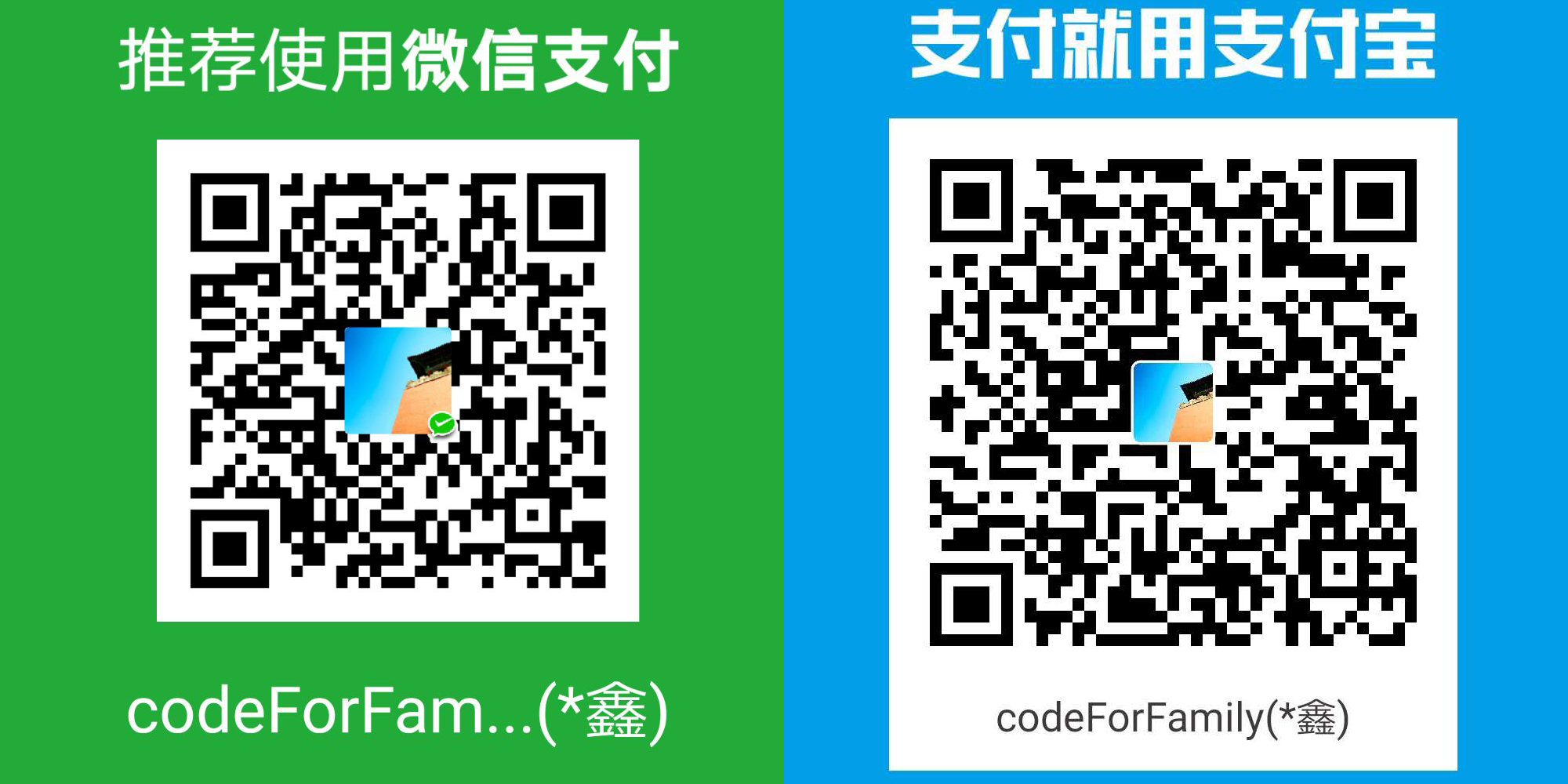



【推荐】国内首个AI IDE,深度理解中文开发场景,立即下载体验Trae
【推荐】博客园2025新款「AI繁忙」系列T恤上架,前往周边小店选购
【推荐】凌霞软件回馈社区,携手博客园推出1Panel与Halo联合会员
【推荐】轻量又高性能的 SSH 工具 IShell:AI 加持,快人一步